Centos7网络配置——设置固定ip
有段时间没有用虚拟机了,这几天翻出了以前的虚拟机,写几个demo,但遇到了一个让人难受的问题。使用xshell远程连接虚拟机,命令还没敲几个,不到一分钟就自动断开了,只能重新再次连接。啥事都干不成,有点小奔溃。作为技术人,会被这事难倒?排查原因是ip占用,所以就摸索一般,配置固定ip来解决该问题。
完成效果
按固定ip配置后,可以解决以下问题:
- 配置固定ip后,切换网络或者断网,物理机ip变更后,虚拟机ip也不会变更
- 虚拟机ip自定义,比如一个好记的ip地址
配置方式:虚拟机NAT模式+固定ip
我们实际来看下配置过程,跟上节奏,一起来配置吧。
虚拟机设置
设置虚拟机的网络连接方式,如下所示:
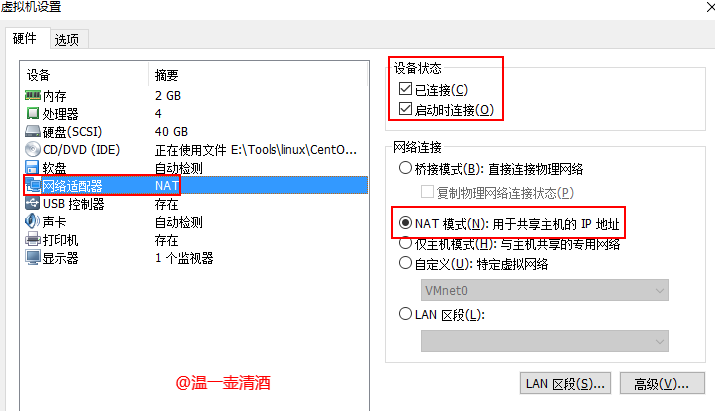
配置为NAT模式后,我们再来配置虚拟机的网络配置,操作如下:
-
编辑>虚拟网络编辑器
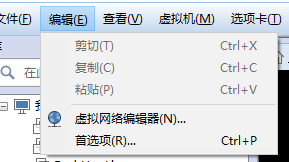
-
更改设置
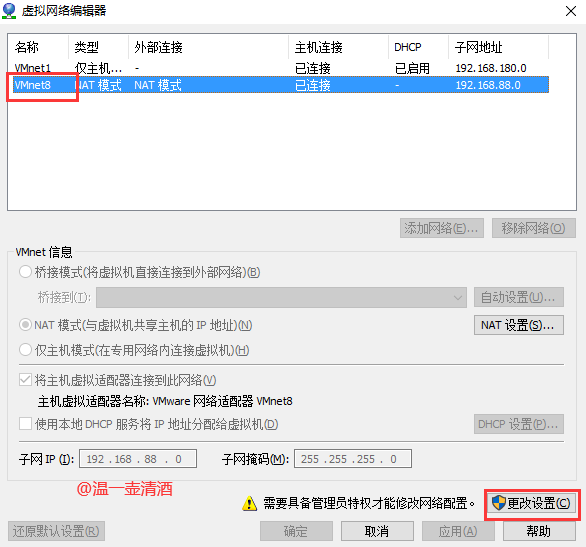
-
选择VMnet8 > 取消勾选使用本地DHCP > 设置子网IP
设置子网IP,就是自定义自己想要的IP段,比如:192.168.88.0
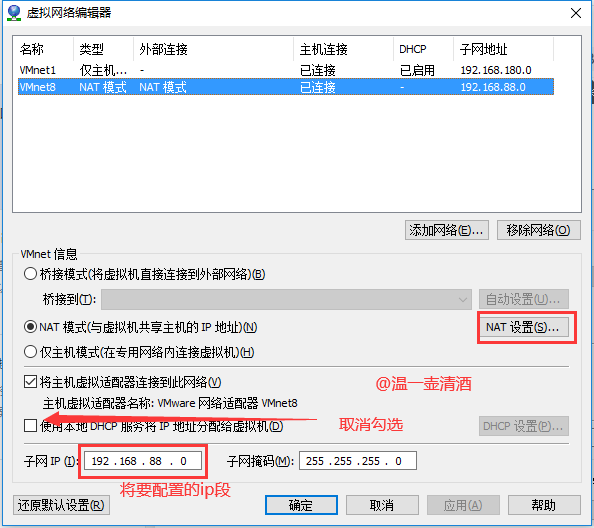
- NAT设置,配置网关IP
配置网关IP,要与子网IP在同一个段内,比如:192.168.88.188
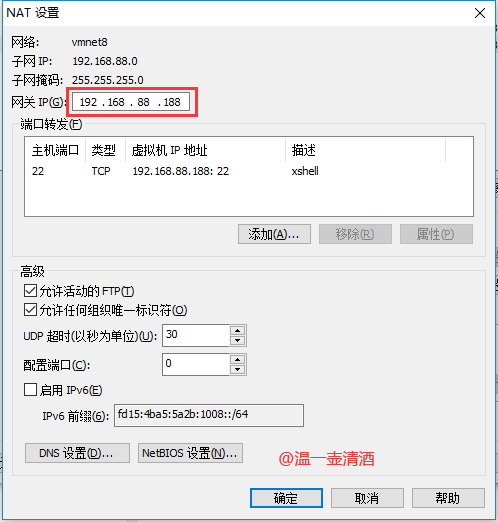
网络适配器设置
虚拟机中的操作,按如上步骤配置好后,我们来配置网络适配器的参数,如下所示:
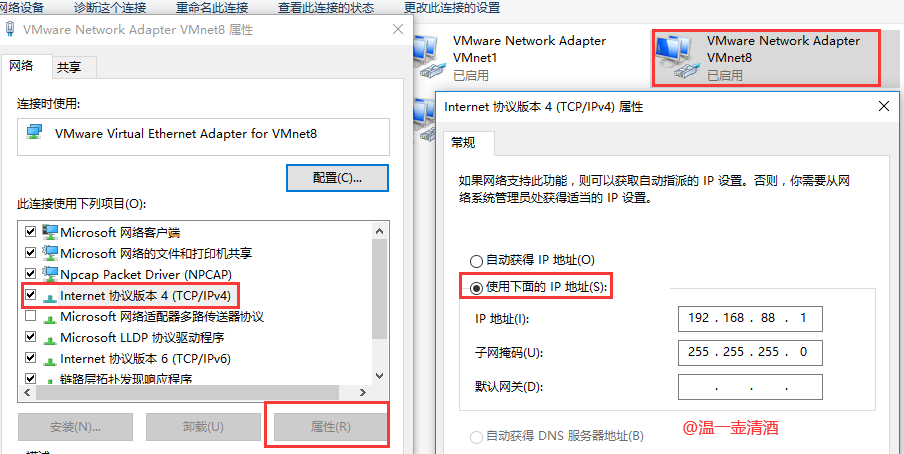
- 注意:该页面的IP地址,不能跟虚拟机固定IP配置相同!!!只要保持在同一网段即可
虚拟机网络配置文件修改
完成上述步骤后,就该配置虚拟机的网络文件了。
配置网络参数
我们进入到目录cd /etc/sysconfig/network-scripts/,查看文件如下所示:
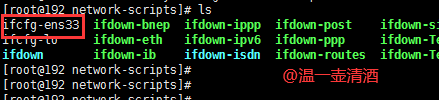
这里的网络文件名,你的不一定跟我一样,不必纠结。
使用vim编辑器配置参数,命令 vim ifcfg-ens33 ,详细参数如下所示:
TYPE=Ethernet
NAME=ens33
UUID=0578db66-7e70-42bf-a1d4-6b04e2ba7059
DEVICE=ens33
ONBOOT=yes
BOOTPROTO=static
HWADDR=00:0c:29:f2:a1:54 #MAC地址
NM_CONTROLLED=yes
IPADDR=192.168.88.88 #设置的固定IP
NETMASK=255.255.255.0 #子网掩码
GETEWAY=192.168.88.188 #网关,这是在虚拟机网络编辑时,配置的IP
DNS1=114.114.114.114 #DNS地址
重启网络服务
保存数据后,重启网络,使用命令service network restart,显示OK,说明重启成功。
网络调试
查看IP地址
先使用命令ifconfig或者ip addr查看ip是不是我们设置后的地址,确保配置生效。
调试
使用ping命令,看与外网或者物理机是否可以正常通讯
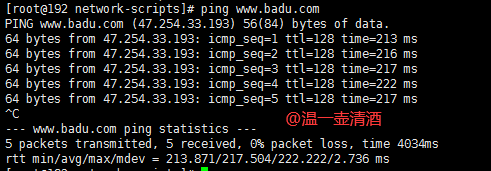
确保可以连通情况下,也可以再用物理机检测下,确保可以远程连接
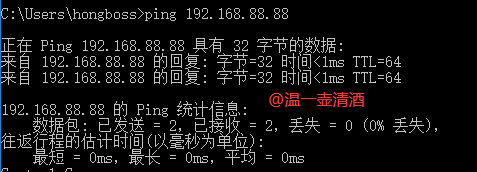
远程连接
完成上述所有步骤后,说明配置ok了,网络也正常,我们再来试下远程连接。
关闭防火墙
使用命令systemctl stop firewalld关闭,关闭后,可以查看下防火墙状态,使用命令systemctl status firewalld,关闭后是disavtive(dead)
终端连接
尝试一次就成功了,如下所示,想想都开心。
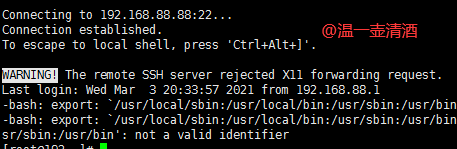
问题总结
在配置固定IP时,也遇到了2个小问题,稍微总结下,爬坑记。
network is unreachable
重启网络服务,报错network is unreachable
解决办法:使用命令ip addr查看网络信息,将mac地址更新到网络配置文件中,再次重启即可。
mac地址查看如下所示:
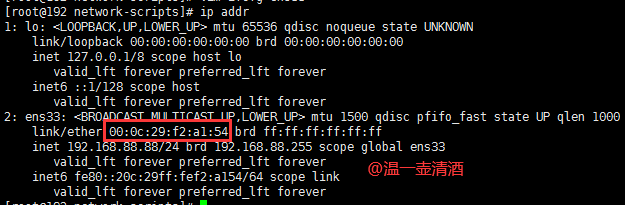
网络配置文件,配置如下:
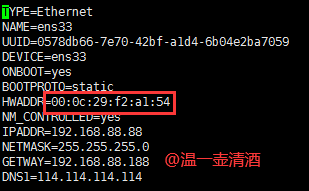
ping unknown host
使用ping命令时,提示unknown host,排查结果是,没有默认路由。
解决办法:
- ip route
使用命令ip route查看路由表信息,如下所示:

- route -n
查看路由详情,如下所示,是已经有了192.168.88.188的网关,是因为我已经加了,如果你也报同样的错,应该是没有这一条的。

- 添加默认路由
使用命令route add default gw 192.168.88.188,回车即可。再次使用route -n命令查看路由信息,就有了如上所示图中的信息了。
- 测试
使用命令tracepath www.baidu.com或ping www.baidu.com,就能够看到正常的响应信息了


 浙公网安备 33010602011771号
浙公网安备 33010602011771号